การแก้ไขการควบคุมนี้จะเป็นการอัพเดทหน้านี้โดยอัตโนมัติ

ใช้ฟิลเตอร์เพื่อเปลี่ยนแปลงลักษณะของรูปภาพในแอปรูปภาพบน Mac
คุณสามารถให้รูปภาพของคุณมีลักษณะพิเศษได้โดยใช้ฟิลเตอร์หนึ่งที่ปรับได้ที่มีให้เลือกในแอปรูปภาพ
หมายเหตุ: คุณยังสามารถปรับใช้ฟิลเตอร์กับวิดีโอได้อีกด้วย ให้ดูที่ เปลี่ยนแปลงและปรับคุณภาพวิดีโอ
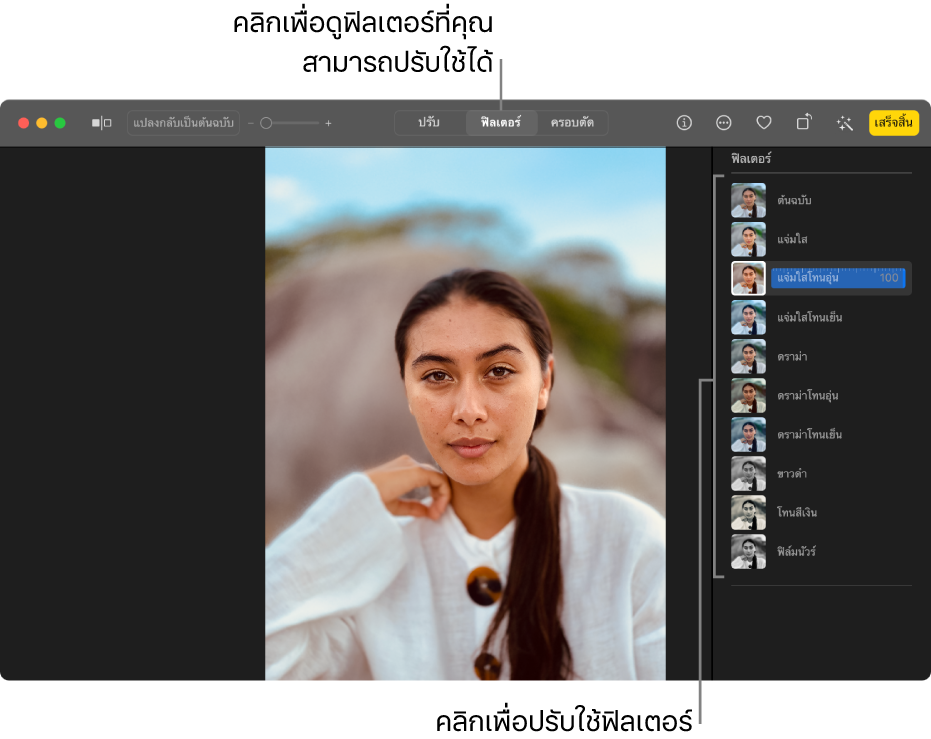
ในแอปรูปภาพ
 บน Mac ของคุณ ให้คลิกสองครั้งที่รูปภาพ แล้วคลิก แก้ไข ในแถบเครื่องมือ
บน Mac ของคุณ ให้คลิกสองครั้งที่รูปภาพ แล้วคลิก แก้ไข ในแถบเครื่องมือคลิก ฟิลเตอร์ ในแถบเครื่องมือ
เคล็ดลับ: ในการดูฟิลเตอร์อย่างรวดเร็วในขณะแก้ไข ให้กด F
คลิกฟิลเตอร์ที่คุณต้องการ แล้วคลิกหรือลากแถบเลื่อนเพื่อปรับลักษณะของฟิลเตอร์
การเปลี่ยนแปลงของคุณจะบันทึกโดยอัตโนมัติ เว้นแต่คุณเลือก แก้ไข > เลิกทำ หรือคลิกปุ่ม แปลงกลับเป็นต้นฉบับ